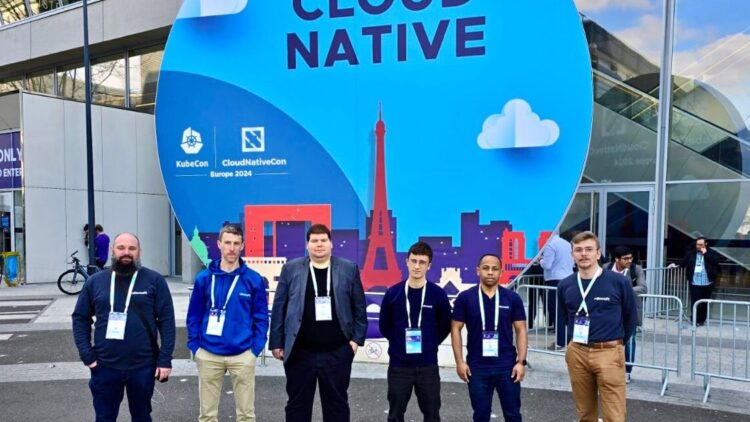
KubeCon 2024 : nos conférences préférées
KubeCon 2024, le rendez-vous incontournable de la communauté open-source et Cloud native. Découvrez nos conférences…
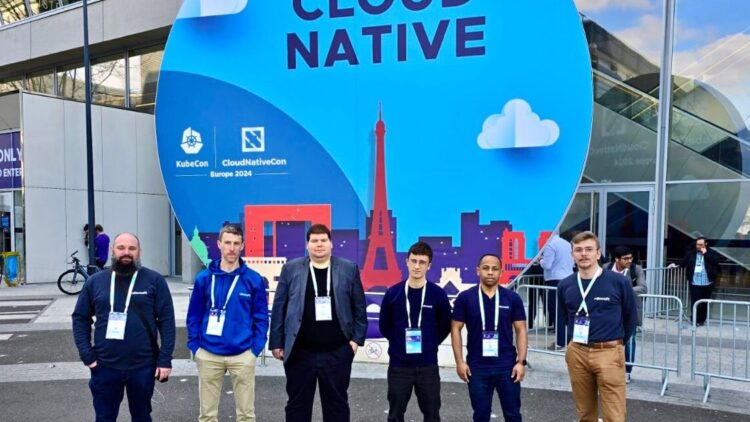
KubeCon 2024, le rendez-vous incontournable de la communauté open-source et Cloud native. Découvrez nos conférences…

Découvrez le portrait d’Alain, ingénieur de production informatique au sein de Néosoft Toulouse depuis un an. Il…
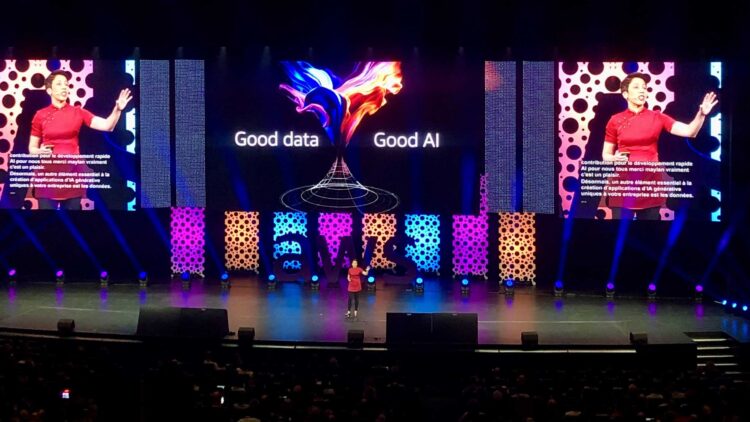
Plus de 10 000 acteurs du Cloud se sont réunis pour la dernière édition de l’AWS Summit Paris 2024, l’événement de…

Talos est une distribution Linux moderne conçue spécifiquement pour Kubernetes qui met l’accent sur la sécurité,…

Ne manquez pas notre Lightning Talk dans le cadre de MIXIT Lyon 2024 : “Comment merger sa Pull Request en 10…

Néosoft, groupe indépendant de conseil en transformation digitale avec 14 implantations en France, rejoint le réseau…

